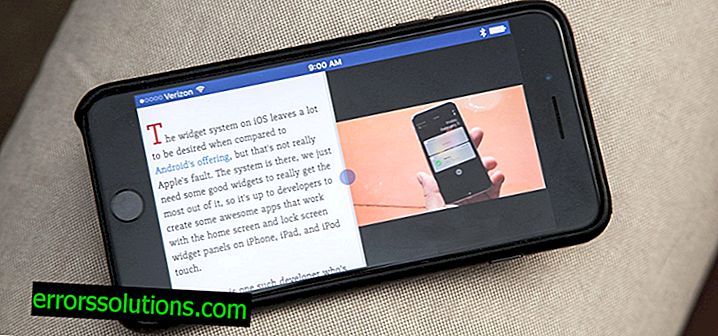artikler
Hvordan nedgradere fra iOS 10 til iOS 9.3.2 på iPhone, iPad og iPod touch uten tap av data?
Apple har gitt ut en forhåndsvisningsversjon av iOS 10 på WWDC for utviklere, og mange entusiaster har allerede klart å installere og teste den nye versjonen av OS på enhetene sine. Imidlertid har den første beta-versjonen alltid en viss grad av risiko, og Apple-enheten din vil sannsynligvis ikke fungere riktig.
Så dere som har lastet ned betaversjonen av iOS 10 beta 1 og har alvorlige problemer med den, kan du alltid gå tilbake til den stabile versjonen 9.3.2. Vi har satt sammen noen enkle trinn for å gjøre dette for alle enhetene som er kompatible med iOS 10.
Hvordan kommer jeg tilbake fra iOS 10 til iOS 9.3.2?
- Først lager du sikkerhetskopier av alle dataene dine fra enhetene du skal nedgradere.
- Last ned iOS 9.3.2 ISPW for datamaskinen din. Klikk her for å laste den ned. Dette er egentlig et systemgjenopprettingsprogram.
- På versjonen, velg versjon 9.3.2, vil den bli uthevet i grønt. Dette betyr at dette er den eneste versjonen du kan gå tilbake til.
- Versjon 9.3.2 veier nesten 2 gigabyte, så sørg for at du har ledig plass på harddisken.
- Mac- eller Windows-datamaskinen din må ha iTunes installert.
- Koble enheten til datamaskinen din og start iTunes hvis den ikke allerede har startet automatisk.
- Nå vil du se at i den øvre rektangulære blokken i iTunes-programvinduet er det to alternativer å velge mellom - oppdatere eller gjenopprette iPod / iPad / etc.
- Mac-brukere må holde alternativet (Alt) og deretter klikke på se etter oppdateringer. Windows-brukere må holde Shift-tasten og klikke på oppdateringssjekk.
- Et vindu vises der det siste alternativet i de fleste tilfeller er firmwareversjon 9.3. x; Klikk på den.
- Du vil se en melding: "iTunes vil oppgradere din iPod / iPhone eller iPad til iOS 9.3.2 og sjekke oppdateringen på Apple"
- Klikk på oppdaterings-knappen for å starte prosessen.
- Trykk på enheten din blir svart når oppdateringsprosessen begynner, og blir deretter hvit med Apple-logoen. Vent deretter til enheten er oppdatert. Viktig! du kan ikke bruke enheten på dette stadiet, koble heller ikke fra USB-kabelen, ellers må du starte på nytt.
- I likhet med andre oppdateringer vil enheten starte på nytt.
- Gå til Innstillinger for å sjekke om tilbakestillingen var vellykket.